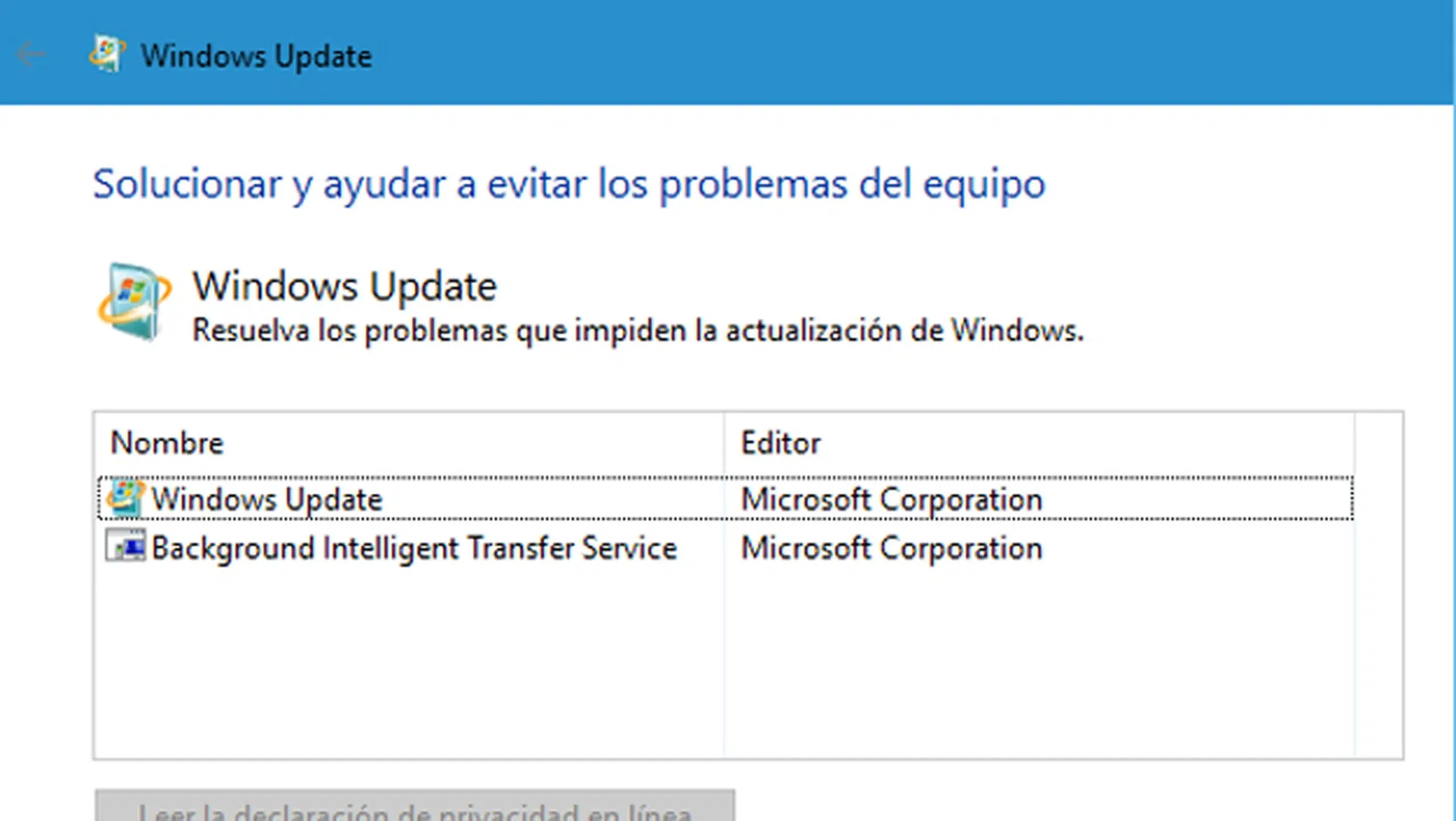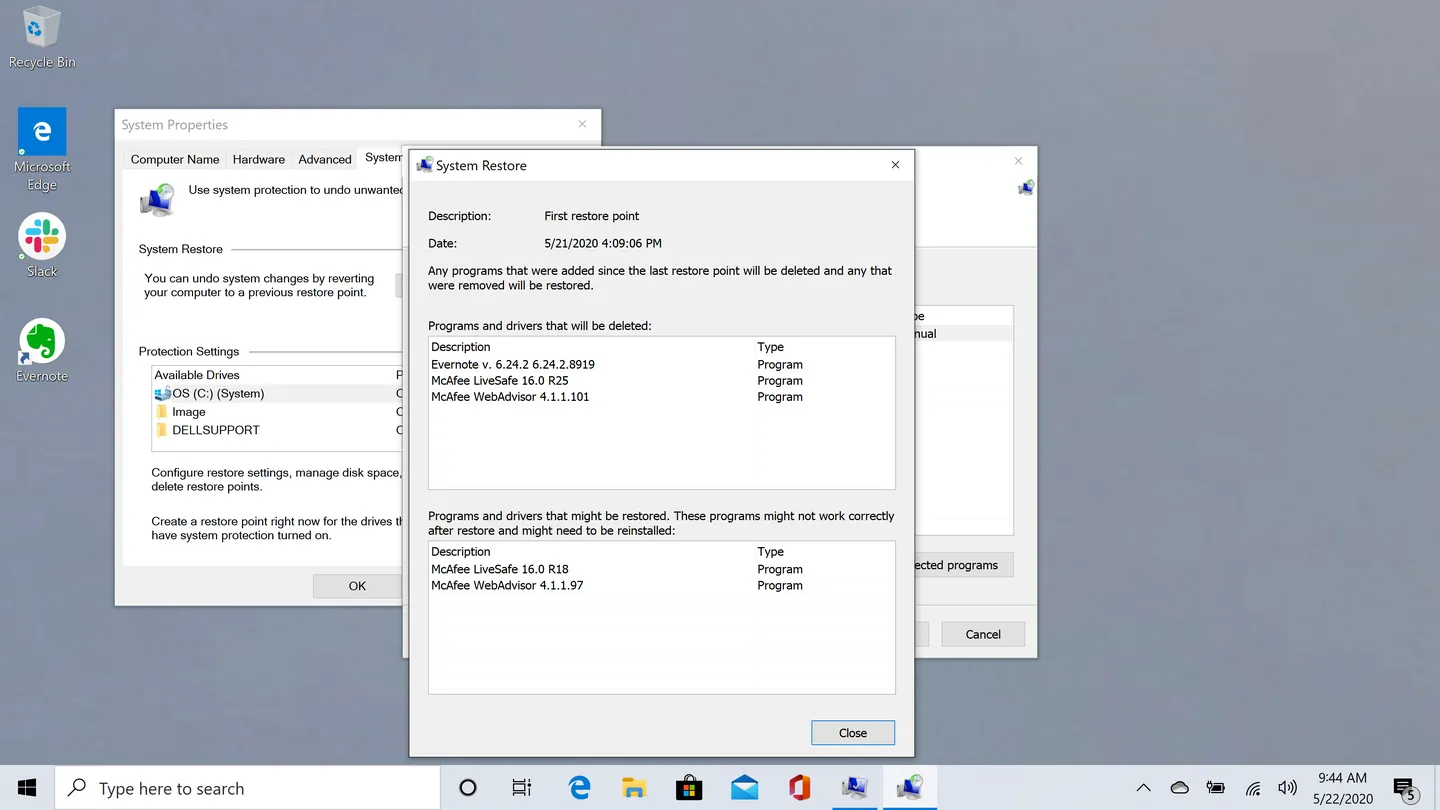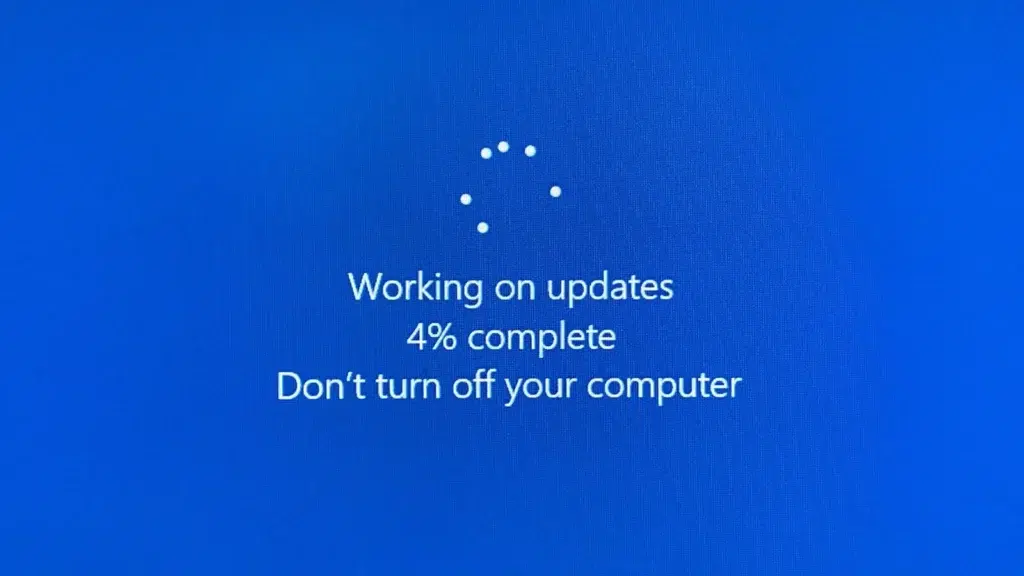
Por desgracia, es bastante habitual encontrarse con errores y dificultades a la hora de actualizar el sistema operativo de Microsoft. En este artículo vamos a plantear la siguiente cuestión: Cómo solucionar problemas de Windows Update, aprendiendo a identificarlos para poder aplicar el remedio adecuado.
No se trata de un tema menor. Las actualizaciones son importantes, ya que gracias a ellas podemos hacer un uso fluido y sin errores de Windows, aprovechando al máximo todas sus posibilidades. Por eso, saber cómo superar las dificultades a la hora de actualizar es algo fundamental.
Windows Update es un servicio de Microsoft que nos permite descargar e instalar automáticamente todo tipo de actualizaciones de software (correcciones de seguridad, mejoras de rendimiento, parches para corregir errores, etc.) para su sistema operativo.
Los detractores de Microsoft no se cansan de recordar los numerosos errores de este servicio, pero para ser justos hay que decir que la vida sin él sería más difícil para los usuarios de Windows. Sí, es cierto: hay errores que aparecen en el momento de actualizar y que pueden llegar a ser irritantes, pero también hay maneras de solucionar los problemas de Windows Update.
Además, la aparición de esos errores puede incluso tener una lectura positiva: gracias a ellos muchas veces descubrimos fallos en el sistema que pueden comprometer la seguridad de nuestros equipos y que, de otro modo, jamás habríamos detectado.
Funcionamiento de Windows Update
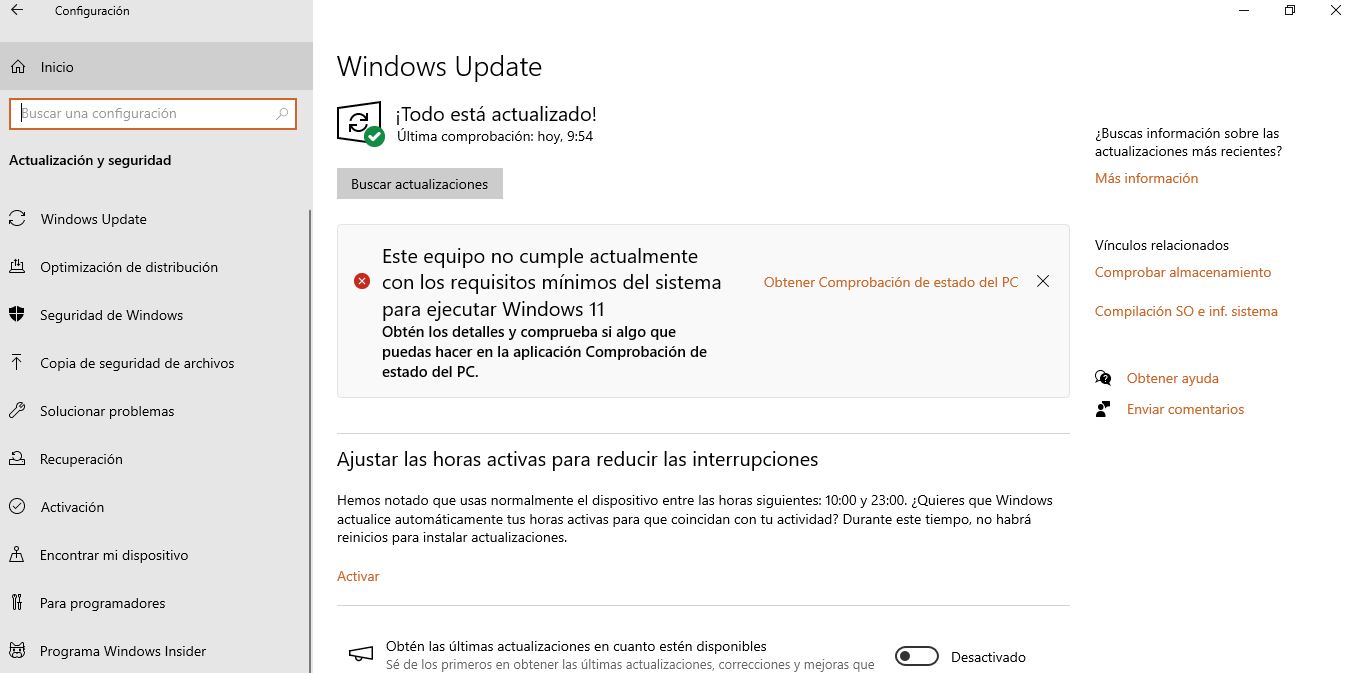
Aunque Windows Update está configurado de forma predeterminada para descargar e instalar las actualizaciones de forma automática, también los usuarios pueden realizar estas gestiones manualmente: adelantar o posponer actualizaciones, así como consultar el historial.
Para acceder a Windows Update de forma manual hay que hacer lo siguiente:
- Primero abrimos el menú de Configuración.
- Después seleccionamos «Actualización y Seguridad».
- Desde allí ya podemos acceder a Windows Update.
Windows Update: errores más habituales
Hay un motón de posibles causas que pueden dar lugar a errores de Windows Update. Desde archivos dañados hasta problemas de conectividad, pasando por configuraciones incorrectas y conflictos con otros programas. Allá va una lista de los errores más habituales:
- Error 0x80070057: Hay parámetros configurados de forma incorrecta o cuando hay algún archivo del sistema que se ha corrompido.
- Error 0x80070643: Error relacionado con la instalación de actualizaciones o paquetes de .NET Framework.
- Errores 0x80070002 o 0x80070003: Revelan la existencia de archivos incompletos para ejecutar una actualización.
- Error 0x80242016: Error de interrupción del proceso de actualización.
- Error 0x8024402f: Se debe a un error en la conexión con los servidores de Windows Update.
- Error 0x80070005: Aparece cuando el usuario no tiene permisos para ejecutar la actualización.
Estos son solo algunos ejemplos de los errores con los que a veces nos toca lidiar en Windows Update. La lista completa es muchísimo más larga. Muchos de ellos se pueden resolver con soluciones generales, mientras que otros requieren de acciones algo más específicas. Hablamos de unas y de otras en el siguiente apartado.
Métodos para solucionar problemas de Windows Update
Es cierto que las causas pueden ser variadas, pero en la mayoría de los casos, para solucionar problemas de Windows Update hay que poner el punto de mira en tres frentes: archivos corruptos, controladores desactualizados y ataques de virus y malware.
Estas son las soluciones que podemos aplicar más allá de reiniciar el PC, algo que todos hacemos, casi por instinto, y que muchas veces nos salva de la situación. También damos por sentado que ya hemos comprobado si la conexión a internet funciona. Descartado lo anterior, estas son las soluciones que podemos aplicar:
Solucionador de problemas
Aunque muchos usuarios piensen que esta herramienta no sirve para casi nada, lo cierto es que puede resultar muy útil a la hora de solucionar problemas de Windows Update. Para acceder a este solucionador hay que hacer lo siguiente:
- Empezamos yendo al menú de Configuración.
- Desde allí accedemos al apartado «Actualización y seguridad».
- Después seleccionamos «Solucionar problemas».
- Hacemos clic en «Solucionadores de problemas adicionales».
- En el menú que se despliega, buscamos y seleccionamos «Solucionador de problemas de Windows Update».
El solucionador pondrá en marcha un escaneo para detectar el problema que nos afecta. Entre otras cosas, comprobará si hay reinicios pendientes, si hay conexión a Internet, si no hay actualizaciones pendientes de instalar que puedan estar generando conflictos, etc. Cuando finalice su labor, nos ofrecerá un informe completo de lo que sucede.
Reparar daños en los archivos del sistema
Si archivos del sistema se encuentran dañados, Windows Update va a reportar numerosos mensajes de error de todo tipo. Por suerte, el sistema operativo de Microsoft dispone de dos excelentes herramientas para reparar archivos dañados.
La primera que debemos probar es el Comprobador de archivos del sistema (SFC). Accedemos a él desde el Símbolo del sistema, escribiendo el comando sfc /scannow y pulsando Enter. Con esto se iniciará un escaneo para detectar errores y solucionarlos.
Si SFC no da resultados, podemos intentarlo con la herramienta DISM. Volvemos al Símbolo del sistema y en él escribimos el siguiente comando: DISM /Online /Cleanup-Image /RestoreHealth. Después pulsamos Enter para empezar la reparación de los archivos dañados.
Restaurar el sistema a un punto anterior
Muchas veces el origen de los problemas en las actualizaciones de Windows se deben a la presencia de un programa instalado que está causando alguna clase de conflicto. Cuando esto pasa, la solución más eficaz consiste en restaurar el equipo a un punto anterior* en el que esta aplicación todavía no había sido instalada. Los pasos a seguir para hacer esto son:
- Para empezar, vamos al menú Configuración.
- Después seleccionamos «Sistema».
- Luego hacemos clic en «Acerca de».
- En el menú de la izquierda de la pantalla, hacemos clic en «Protección del sistema».
- Para finalizar, hacemos clic en «Restaurar sistema» y elegimos un punto de restauración.
(*) Para que esta solución funcione, es necesario haber creado antes algún punto de restauración. Te explicamos cómo hacerlo en este enlace.
Limpiar la caché de Windows Update
Un último método que nos puede ayudar a solucionar problemas de Windows Update es limpiar la caché. Así se eliminan posibles archivos corruptos o incompletos. Te explicamos los pasos a seguir:
- Abrimos el Símbolo del sistema como administrador.
- Luego introducimos los siguientes comandos, pulsando Enter después de cada uno de ellos:
- net stop wuauserv
- net stop cryptSvc
- net stop bits
- net stop msiserver
- Tras esto, abrimos el Explorador de archivos.
- Seleccionamos C:\Windows\SoftwareDistribution para eliminar todos los archivos de esa carpeta.
- Por último, volvemos al Símbolo del sistema y escribimos los siguientes comandos:
- net start wuauserv
- net start cryptSvc
- net start bits
- net start msiserver
Conclusión
Solucionar los problemas de Windows Update puede ser más o menos difícil dependiendo de cuál sea el origen del error. Como hemos visto, las causas pueden ser varias. Por suerte, disponemos de buenas herramientas para salir airosos en la mayoría de las situaciones y mantener el sistema actualizado.
Redactor especializado en temas de tecnología e internet con más de diez años de experiencia en diferentes medios digitales. He trabajado como editor y creador de contenidos para empresas de comercio electrónico, comunicación, marketing online y publicidad. También he escrito en webs de economía, finanzas y otros sectores. Mi trabajo es también mi pasión. Ahora, a través de mis artículos en Tecnobits, intento explorar todas las novedades y nuevas oportunidades que el mundo de la tecnología nos ofrece día a día para mejorar nuestras vidas.